
ライノセラス4.0は、シェーディングやレンダリングといった、ビューポート表示モードをカスタマイズすることができます。
※ 画像のサンプル設定では、サーフェスの裏側に色を割り当てたり、オープンエッジの表示、ロックしたオブジェクトに透明効果等を行っています。画像の設定内容は、本投稿の一番下でご紹介しています。
その設定は、Rhinoオプションの「高度な設定」ページ(*)で各表示モードごとに、様々な設定が用意されています。
(*) ツールメニュー>オプションを実行。「画面」ページ以下。
なお、「高度な設定」ページの項目を、初期設定に戻すには、各ページ左下にある[デフォルトに戻す]ボタンをクリックします。
「シェーディング」表示モードの設定ページを例に、「高度な設定」の項目をいくつかご紹介します。
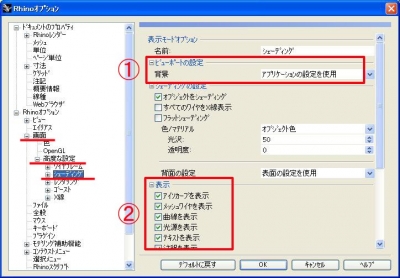
①「ビューポートの設定」:ビューポートの背景色を変更
※ デフォルトは、”アプリケーションの設定”。
②「表示」:ビューポート上に表示する項目を設定
※ デフォルトは、全ての項目にチェック。
また、各ビューポート横の[+]マークをクリックすると、グリッドや各オブジェクト毎の設定も可能です。
(画像は「シェーディング」-「その他の設定」ページの例)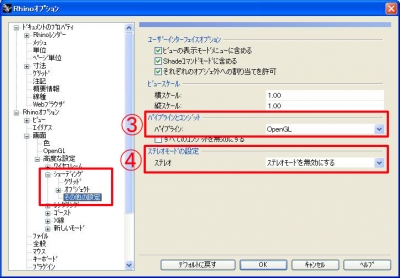
③「パイプラインとコンジット」:描画処理の方法を設定
※寸法線の数値やテキストが表示されなくなった場合等、「Windows」に設定してお試しください。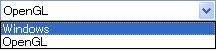
④「ステレオモードの設定」:ステレオ表示(3D)を設定
アナグリフ(赤青メガネ)を使用するステレオビュー表示
サンプル画像は、「シェーディング」モードを ベースに下記のようなカスタマイズ設定を行っています。
・「(表示モード名)」ページ
* ビューポートの設定:「2色グラデーション」
* 背面の設定:「すべての背面に指定色を使用
・「オブジェクト」ページ
* ロックオブジェクトの表示:「オブジェクトを透明で表示」・「サーフェス」ページ
* オープンエッジ:「オープンエッジに別の設定を使用」
* アイソカーブの幅:「0」
なお、「高度な設定」で変更した表示モードは、テキストファイルの形式(*.ini)で入出力できます。
入出力の方法は、対象の表示モードを選択して[エクスポート]で出力し、[インポート]で読込ませます。

コンピューターの入替え等、他のPCにライノを移設する場合や万一のバックアップとしてご利用されると良いでしょう。
